スマート入力を使って社会保障番号の形式を設定
スマート入力ファンクションを使用すると、例で定義されたパターンに基づいて自動的に社会保障番号の形式を設定できます。
この例では、顧客情報(名前、メールアドレスなど)が含まれているデータセットで作業していますが、最も重要なのは社会保障番号です。問題は、これらの社会保障番号がハイフンなしで間違った形式で入力されたことです。たとえば、334-20-6259などの数値は、このデータセットでは334206259として入力されています。この形式は間違っているため、ほとんどのデータはアプリケーションによって銀行のルーティング転送番号として解釈され、無効と見なされます。
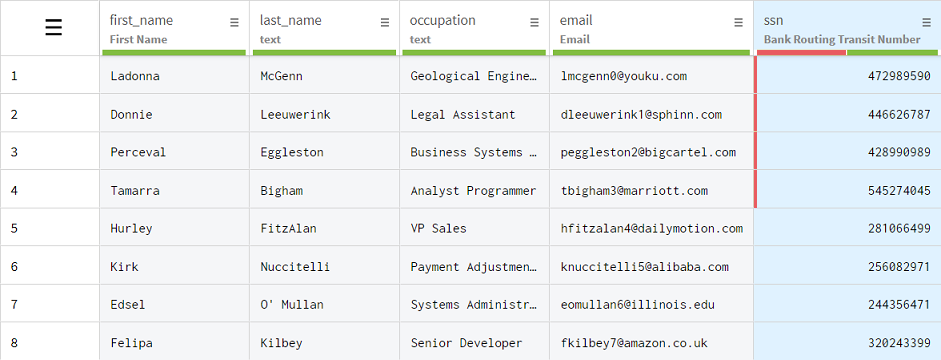
この間違いを解決するには、入力するいくつかの例に基づいてパターンに従って、スマート入力ファンクションを使用し、データに正しい社会保障番号形式を適用します。
手順
タスクの結果
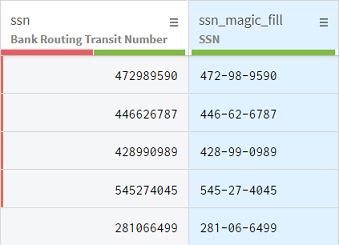
このページは役に立ちましたか?
このページまたはコンテンツに、タイポ、ステップの省略、技術的エラーなどの問題が見つかった場合は、お知らせください。改善に役立たせていただきます。
